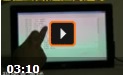用軟體搭建的局域網視訊會議
隨著電腦技術、通信技術和網路條件的發展,視訊會議技術也日趨成熟。搭建一套局域網視訊會議系統不再需要耗費大量的人力和財力,只需要一套視訊會議軟體就可以輕鬆的實現。局域網視訊會議建構成可以分為二個部分:伺服器端安裝和用戶端安裝。(本文章以清揚視訊會議軟體qyMessenger為例來進行說明)
1.伺服器端軟體安裝
1.1 下載安裝包。到清揚官方網站www.qycx.com下載最新版本。
1.2 安裝。解壓縮後,運行setup.exe程式,按照安裝提示完成安裝,不解壓縮安裝會出錯。
2.用戶端軟體安裝
2.1 獲得用戶端安裝包。這個安裝包並不包含在前面下載的安裝包中,需要在伺服器端管理介面的“生成用戶端”功能表中生成(這種生成方式可以使用戶端中自動包含伺服器端的通信資訊,安裝後的用戶端無需配置將會自動尋找到伺服器端來進行通信。),生出來的是4個檔:qyMessenger.msi,qyMessenger.exe,setup.exe和qnm.cgi。
2.2 安裝。把生出來的4個檔拷到用戶端電腦上,運行setup.exe程式,按照安裝提示完成安裝。
2.3 登錄。運行桌面上的qyMessenger快捷方式出現登錄視窗。一般情況下需要打開登錄視窗的[選項]按鈕手工填寫伺服器端的IP位址資訊,然後使用登錄用戶名(參看下載套裝軟體裡的快速入門):user1,密碼:123 進行登錄。成功後,右下角出現QM圖示,看到QM圖示變綠。
一般情況下網路中需要安裝登錄至少2個用戶端(user1和user2),登錄後刷新就可以看到對方,按兩下打開對話視窗,輸入資訊,回車,即可通信。
至此,局域網視訊會議系統已經安裝完畢,下面就是局域網視訊會議系統的使用。
3.多人視訊會議
3.1 找到分組:
在進行多人視訊會議時,首先要找到這個分組。主介面上點擊組集合,就可以看到分組名稱。

圖3.1 清揚視訊會議-組集合下看到分組名稱
3.2 發起視訊會議:
按兩下該分組,則出現分組對話視窗,在對話視窗上自動呈現浮動功能表(如下圖),點擊[啟動會議]功能表,然後點擊[申請發言],則該語音通話的請求資訊,將自動出現在所有成員的分組對話視窗,所有參會人員就可以看到會議發起人視頻了。
 -
-  -
- 
圖3.2.1 啟動會議 - 圖3.2.2 申請發言 - 圖3.2.3 出現發起人視頻
可以全屏顯示該視頻,點擊上圖功能表中的[全屏顯示],就可以放大視訊會議中所有的視頻.
只需這樣簡單的操作就可以實現視訊會議,趕快自己搭建一個親身體驗一下吧。值得注意的是視訊會議搭建起來雖然容易,但是局域網內真正發揮最佳效果,還是要求伺服器至少2G雙核千兆網卡,視頻發起的用戶端也要求類似的配置,參與會議的用戶端至少是1G的記憶體要求,才能真正地享受到清晰流暢的視訊會議效果。
附. 參考
可下載試用:
清揚創新公司,提供了清揚視訊會議軟體試用版,可下載試用!
請線上觀看視頻樣片(以平板視訊會議為例):